So überprüfen Sie die Nutzung der GPU und der CPU des Computers
Willkommen im globalen Geschäft Blackview, das Mini-Computer und Laptops, tragbare Stromversorgung, Tablets und vieles mehr anbietet. Ich hoffe, dass dieser Leitfaden hilfreich ist.
Die Überwachung der Nutzung von GPU und CPU ist entscheidend, um die Leistung deines Computers zu optimieren, insbesondere während intensiver Aktivitäten wie Gaming, Video-Editing oder Machine Learning. Eine übermäßige Nutzung dieser Komponenten kann zu Überhitzung, Verzögerungen oder sogar Hardware-Schäden führen. Glücklicherweise gibt es verschiedene integrierte und Drittanbieter-Tools, die es dir ermöglichen, die Leistung in Echtzeit im Auge zu behalten. In diesem Leitfaden werden wir die effektivsten Methoden zur Überwachung der Nutzung von CPU und GPU unter Windows, macOS und Linux erkunden.
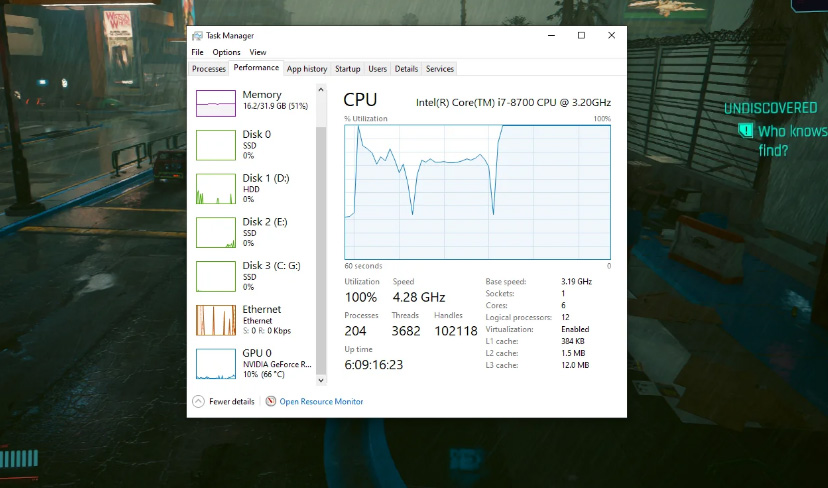
1. Kontrolle unter Windows
Verwendung des Task-Managers
Der einfachste Weg, CPU und GPU unter Windows zu überwachen, ist über den Task-Manager:
-
Premi Strg + Umschalt + Esc per aprirlo.
-
Se du nur die geöffneten Apps siehst, klicke auf "Mehr Details".
-
Gehe zur Registerkarte "Leistungen".
-
CPU: Zeigt die Nutzung in Prozent, die Taktrate und die aktiven Kerne an.
-
GPU: Zeigt die Nutzung der Grafikkarte, den dedizierten Speicher und die Temperatur (sofern unterstützt) an.
-
Nutzung der Microsoft Xbox Game Bar
Wenn du Windows 10/11 hast, kannst du die Xbox Game Bar (Win + G) für ein Overlay während des Spielens verwenden:
-
Mostra FPS, CPU/GPU- und RAM-Nutzung.
Drittanbieter-Tools
-
MSI Afterburner: Hervorragend für Overclocking und fortgeschrittene Überwachung.
-
HWMonitor: Bietet detaillierte Daten zu Temperatur und Spannung.
2. Kontrolle auf macOS
Nutzung der Aktivitätsüberwachung
Auf Ihrem Mac ist das Standard-Tool Aktivitätsanzeige:
-
Apri Finder > Anwendungen > Dienstprogramme > Aktivitätsüberwachung.
-
Wählen Sie die Registerkarte "CPU" aus, um die Nutzung der Kerne zu sehen.
-
Für die GPU, gehe zu "GPU" (nur bei einigen Modellen).
Terminale (Erweiterte Befehle)
Du kannst das Terminal für technischere Daten verwenden:
top -o cpu # Zeige die Prozesse, die am meisten CPU verbrauchen
Externe Tools
-
iStat Menus: Echtzeitüberwachung in der Menüleiste.
-
Intel Power Gadget (pro CPU Intel).
3. Kontrolle unter Linux
Nutzung des Terminals
Linux bietet viele nützliche Befehle:
-
htop(installiere mitsudo apt install htop): Erweiterte Schnittstelle für CPU/RAM. -
nvidia-smi(wenn du eine NVIDIA-GPU hast): Zeigt GPU-Nutzung, Temperatur und Speicher an. -
glxinfo(pro GPU Open-Source).
Grafische Werkzeuge
-
GNOME System Monitor: Ähnlich wie der Task-Manager von Windows.
-
Conky: Anpassbar für Echtzeitstatistiken.
4. Warum CPU/GPU überwachen?
-
Überhitzung verhindern: Hohe Temperaturen verringern die Lebensdauer der Hardware.
-
Leistung optimieren: Identifiziere Engpässe (z. B. CPU bei 100 % während des Spielens).
-
Debug: Wenn ein Programm abstürzt, überprüfe, ob es die CPU/GPU überlastet.
Abschluss
Egal, ob du ein Gamer, ein Profi oder ein Gelegenheitsnutzer bist, die Nutzung von CPU und GPU im Auge zu behalten, hilft, den Computer schnell und stabil zu halten. Nutze die integrierten Werkzeuge deines Betriebssystems oder verlasse dich auf Software von Drittanbietern für eine tiefere Kontrolle. Mit diesem Leitfaden weißt du jetzt, wie du die Leistung deines PCs in wenigen Klicks überwachen kannst!
